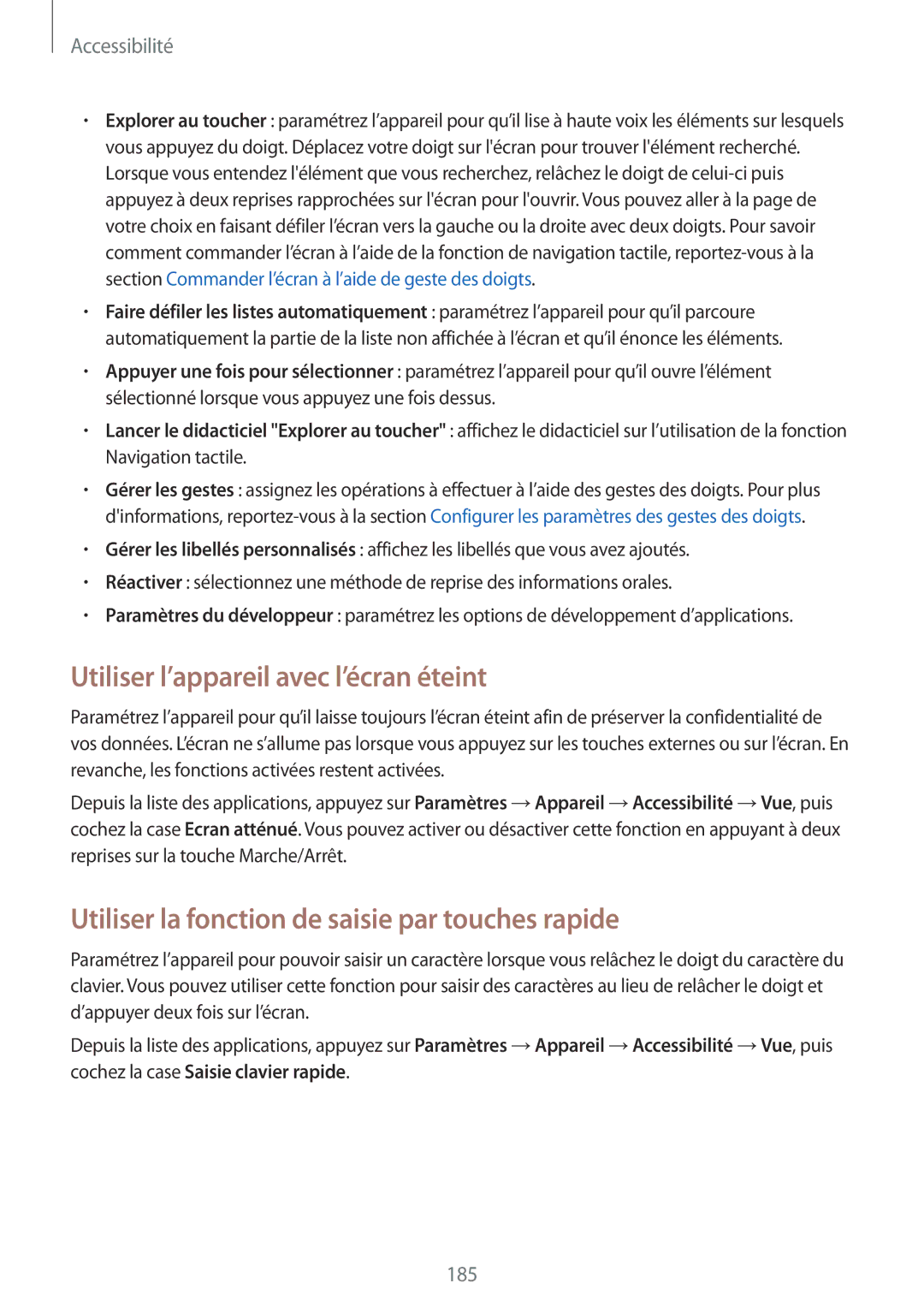Accessibilité
•Explorer au toucher : paramétrez l’appareil pour qu’il lise à haute voix les éléments sur lesquels vous appuyez du doigt. Déplacez votre doigt sur l'écran pour trouver l'élément recherché. Lorsque vous entendez l'élément que vous recherchez, relâchez le doigt de
•Faire défiler les listes automatiquement : paramétrez l’appareil pour qu’il parcoure automatiquement la partie de la liste non affichée à l’écran et qu’il énonce les éléments.
•Appuyer une fois pour sélectionner : paramétrez l’appareil pour qu’il ouvre l’élément sélectionné lorsque vous appuyez une fois dessus.
•Lancer le didacticiel "Explorer au toucher" : affichez le didacticiel sur l’utilisation de la fonction Navigation tactile.
•Gérer les gestes : assignez les opérations à effectuer à l’aide des gestes des doigts. Pour plus d'informations,
•Gérer les libellés personnalisés : affichez les libellés que vous avez ajoutés.
•Réactiver : sélectionnez une méthode de reprise des informations orales.
•Paramètres du développeur : paramétrez les options de développement d’applications.
Utiliser l’appareil avec l’écran éteint
Paramétrez l’appareil pour qu’il laisse toujours l’écran éteint afin de préserver la confidentialité de vos données. L’écran ne s’allume pas lorsque vous appuyez sur les touches externes ou sur l’écran. En revanche, les fonctions activées restent activées.
Depuis la liste des applications, appuyez sur Paramètres → Appareil → Accessibilité → Vue, puis cochez la case Ecran atténué. Vous pouvez activer ou désactiver cette fonction en appuyant à deux reprises sur la touche Marche/Arrêt.
Utiliser la fonction de saisie par touches rapide
Paramétrez l’appareil pour pouvoir saisir un caractère lorsque vous relâchez le doigt du caractère du clavier. Vous pouvez utiliser cette fonction pour saisir des caractères au lieu de relâcher le doigt et d’appuyer deux fois sur l’écran.
Depuis la liste des applications, appuyez sur Paramètres → Appareil → Accessibilité → Vue, puis cochez la case Saisie clavier rapide.
185